VoIP SIP телефонен рутер Linksys SPA2102 – свързване към Интернет
 Свързването на VoIP рутера става по следния начин:
Свързването на VoIP рутера става по следния начин:
Подробна информация за VoIP рутер Linksys SPA2102:
1x WAN – За връзка с интернет
1x LAN – За връзка с локална мрежа
2x FXS – За връзка с телефон
Стъпка 1. Физическо свързване на VoIP рутер Linksys SPA2102:
- свържете VoIP рутера към порта на устройството обозначен с “Ethernet” посредством белия UTP кабел в LAN картата на вашият компютър.
- свържете кабела на Интернет доставчика ви или кабела от мрежовият комутатор (суич / switch) или рутер към Internet порта на VoIP телефонният рутер Linksys SPA2102, за да получите връзка през Интернет.
- свържете телефонния кабел към порта на устройството обозначен с “Phone 1” или “Phone 2” в зависимост от това в коя телефонна линия ще е настроен VoIP телефонният ви номер от PlanetPhone.
- Включете и захранващия кабел към Linksys SPA2102.
Стъпка 2. Свързване на VoIP рутер Linksys SPA2102 с интернет:
VoIP рутера поддържа три възможности за свързване с Интернет. Посредством DHCP сървър, чрез статичен IP адрес или чрез използване на PPPoE тип интернет.
Ако доставчикът ви поддържа DHCP и интернет планът, на който сте ви позволява да използвате няколко IP адреса, продължете със следните инструкции, ако ли не преминете към стъпка 2.2.
2.1 Включване посредством DHCP сървър:
- изберете **** от телефона включен към Linksys SPA2102
- след като чуете автоматичен глас да ви съобщава “Linksys configuration menu” изберете 110#
- Телефоният рутер ще ви съобщи IP адреса на Linksys SPA2102.
Ако IP адреса, който ви е съобщил автоматичния глас е валиден вече сте свързани с Интернет и можете да провеждате разговори.
Ако IP адреса е 0.0.0.0 направете следното:
- Изключете Linksys SPA2102 от захранването и го включете отново за да го рестартирате.
- Изчакайте няколко минути и повторете стъпка 2.1 отначало за да разберете IP адреса на Linksys SPA2102.
Ако все още IP адреса не е валиден (0.0.0.0) възможностите са:
- DHCP сървъра Ви да не дава IP адрес на Linksys SPA1001.
- В мрежата ви да няма работещ DHCP сървър. Преминете към стъпка 2.2.
2.2 Включване посредством статичен IP адрес:
Ако Linksys SPA2102 не може да получи валиден IP адрес, трябва ръчно да му се настрои статичен IP адрес.
Вземете IP адрес, default gateway и subnet mask от вашия интернет доставчик (ако плана, на който сте ви позволява това) или от вашия рутер.
- изберете **** от телефона включен към Linksys SPA2102
- след като чуете автоматичен глас да ви съобщава “Linksys configuration menu” изберете 101#
- изберете 0# за да изключите DHCP
- изберете 1 за да запазите направените промени
- изберете 111# за да влезете в менюто за настройване на IP адреса
- въведете статичния IP адрес последван от #, като за “.“ използвайте *, например IP адресът е 192.168.1.135 трябва да въведете от клавиатурата на телефонът ви следното: 192*168*1*135#
- изберете 1 за да запазите направените промени
- изберете 131# за да влезете в менюто за настройване на default gateway
- въведете default gateway последван от #, като за “.“ използвайте *
- изберете 1 за да запазите направените промени
- изберете 121# за да влезете в менюто за настройване на subnet mask
- въведете subnet mask последван от #, като за “.“ използвайте *
- изберете 1 за да запазите направените промени
И накрая – уверете се, че сте въвели IP адреса коректно като:
- изберете **** от телефона включен към Linksys SPA2102
- след като чуете автоматичен глас да ви съобщава “Linksys configuration menu” изберете 110#
- телефоният рутер ще ви съобщи IP адреса на Linksys SPA2102.
VoIP рутер Linksys SPA2102 – конфигурация за използване с телефонните услуги на PlanetPhone
А. Влезете в менюто за настройки:
1. Въведете в браузъра си (Mozilla Firefox, Internet Explorer, Opera, Chrome) IP адреса на устройството.
2. Кликнете на Admin Login.
3. След това кликнете на Advanced.

Б. Необходимите настройки се правят в три подменюта:
Част WAN
- в полето Domain изписвате: telecomone.eu
- в полето HostName изписвате: телефонен номер от PlanetPhone
- в полето Primary DNS изписвате: 8.8.8.8
- в полето Secondary DNS изписвате: 8.8.4.4
- в полето Primary NTP Server изписвате: clock.isc.org
- в полето Secondary NTP Server изписвате: time.nist.gov
- за да запазите промените натискате бутона „Submit All Changes“
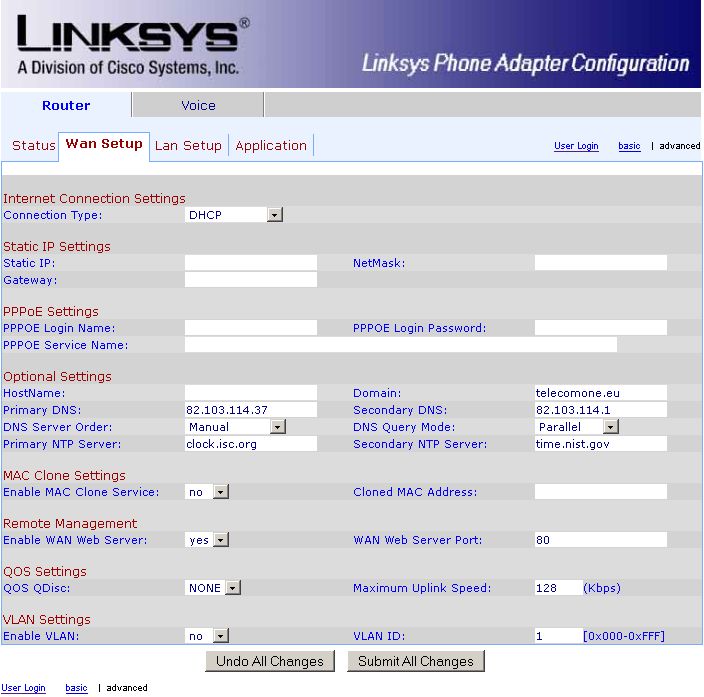
Част Regional
- в полето Time Zone избирате: GMT+02:00
- в полето Caller ID Method избирате: ETSI FSK
- за да запазите промените натискате бутона „Submit All Changes“
regional1
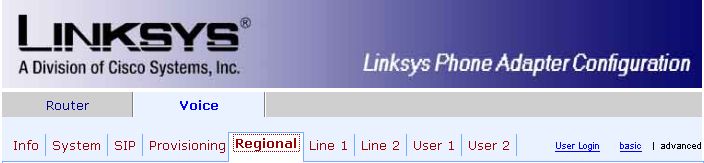
Част Line 1 / Line 2
- в полето Network Jitter Level избирате: low
- в полето Proxy изписвате: sip.planetphone.net
- в полето Register избирате: yes
- в полето Ans Call Without Reg избирате: yes
- в полето Make Call Without Reg избирате: yes
- в полето Display Name изписвате: Абонатния ви номер
- в полето User ID изписвате: Абонатния ви номер
- в полето Password изписвате: Паролата за съответния абонатен номер
- всичко в частта „Supplementary Service Subscription“ слагате на:Yes
- в полето Preferred Codec избирате: G729a
- в полето Silence Supp Enable избирате: No
- в полето Use preferred codec only избирате: Yes
- в полето Fax passtrough codec избирате: g711a
- в полето DTMF Method избирате: AVT
- в полето Dial Plan изписвате:(02xxxxxxxS0|[1-9]xxxxxxS0|08xxxxxxxxS0|*xx|[3469]11|0|00|[2-9]xxxxxx|1xxx[2-9]xxxxxxS0|xxxxxxxxxxxx.)
- за да запазите промените натискате бутона „Submit All Changes“
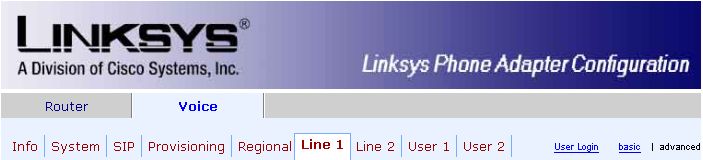

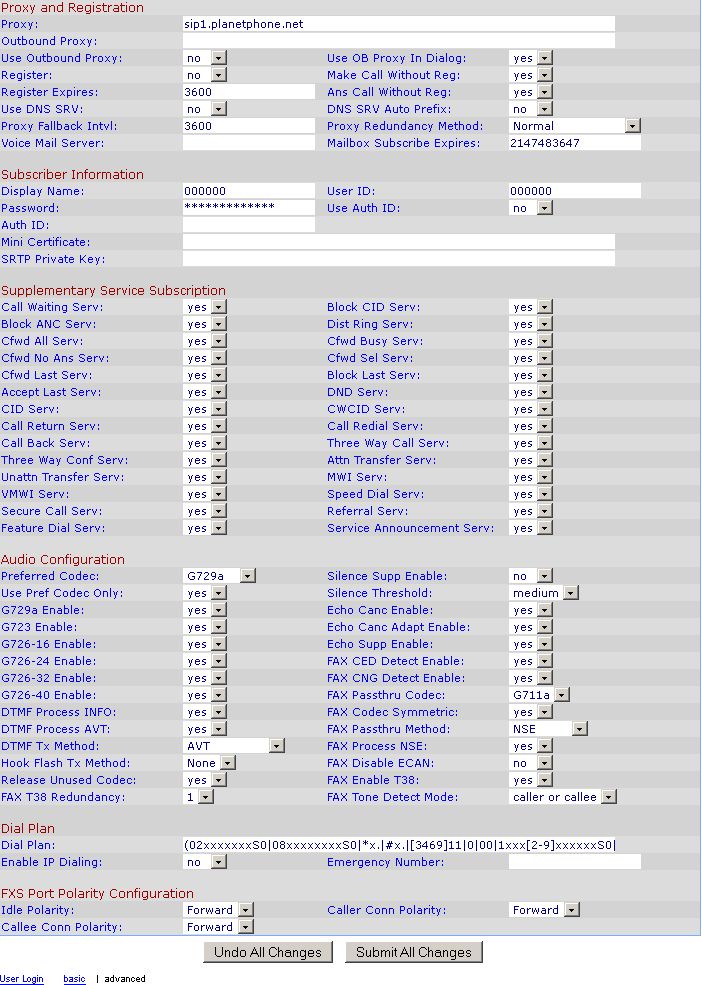
След тези последни настройки вече сте свързани с Интернет и можете да провеждате разговори.
Може за проба да наберете телефона на техническата ни поддръжка (02) 411 22 33, за да тествате успешното настройване на устройството. Успех!
